写真や動画を共有したり、他のユーザーの投稿に「いいね!」やコメントを付けたりと、インスタグラムの機能を存分に楽しむためには、自分のアカウントを作成しなければなりません。
アカウントの作成については、Web版のインスタグラムから行うことはできないので、スマートフォンの端末でアプリをインストールする他ないです。
今回は、インスタグラムのアプリをインストールしアカウント作成する方法についてお話しします。
[adsense]
以下の「QRコード」から配布サイトにアクセスし、下の手順で実行してみましょう。
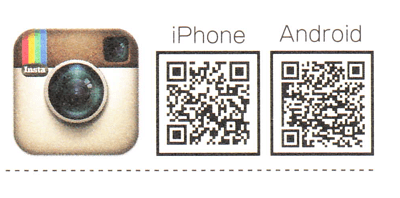
または、App StoreまたはGoogle Playから「Instagram」アプリをダウンロードします。
インスタグラムのアプリをインストール&アカウント作成

1.アプリの配布されているサイトにアクセスする
上記のQRコードを使うか、検索を利用するなどして、インスタグラムのアプリを配布している公式サイトにアクセスします。
2.「開く」をタップする
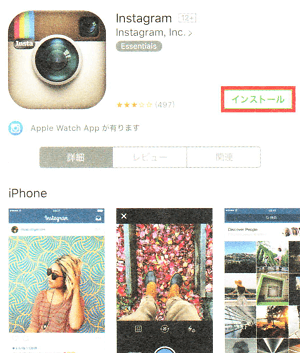
ボタンが「インストール」に変化したら、それをさらにタップします。
[adsense2]
3.メールアドレスを入力し「次へ」
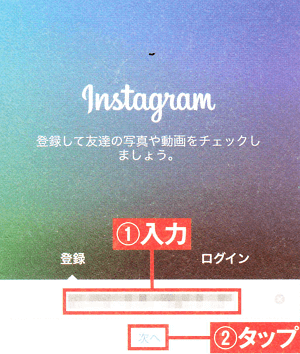
ロクイン画面が開くので、「Facebook」のアカウントを利用しない場合は、メールアドレスを入力して、「次へ」をタップします。
※「Facebook」のアカウントを利用する場合
「Facebook」のアカウントを利用してログインすることも可能です。
その場合には、インスタグラムのアカウントが、自動的に「Facebook」のアカウントとリンクされます。
「Facebookでログイン」を実行しても、インスタグラム用のユーザーネームとパスワードを設定することができます。
4.「ユーザー」と「パスワード」を決める
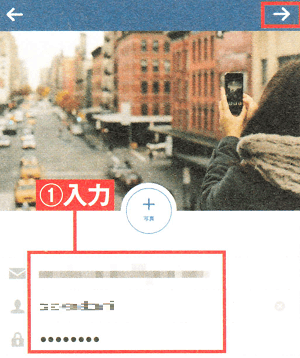
3.で入力したメールアドレスは自動で表示されるので、使用したいユーザー名とパスワードを入力して、右上の「→」をタップします。
5.「氏名」と「電話番号」を入力する
氏名と電話番号を入力します。
ここで登録しても公開されることはないが、登録しないでおくこともできます。
[adsense]
6.友達を後からフォローする場合はスキップ
「Facebook」の「友達」や、端末に登録された「連絡先」から、フォローする相手を見つけるように促されます。
後回しにする場合は、「スキップ」をタップします。
フォローするユーザーを見つけるために、「Facebook」のアカウントとの連携や、端末に登録された「連絡先」へのアクセスを求めてきます。
すぐに誰かをフォローをしたい場合は、ここでその作業をしても構わないが、いつでも実行できるので落ち着いてからフォローの相手を選びたい場合は、後回しにしても良いと思います。
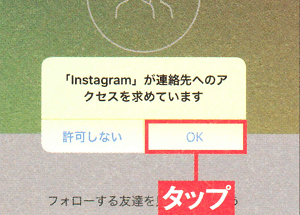
ここで「連絡先」からフォローする相手を見つけたければ、「OK」をタップして作業を進めても良いです。
7.「完了」をタップする
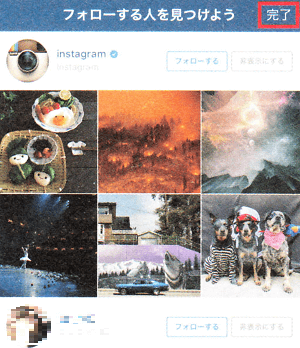
オススメのアカウントが紹介される「フォローする人を見つけよう」が表示されます。
この画面はいつでも表示できるので、後回しにしたければ「完了」をタップします。
アカウントの作成が完了し、インスタグラムのさまざまな機能を利用できるようになります。
インスタグラムについてはこちらもご覧ください

















コメント